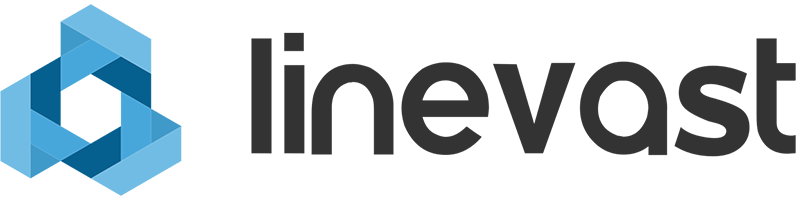Die Einrichtung eines Redis-Objekt-Caches kann die Performance einer WordPress-Website erheblich verbessern. Hier ist eine Anleitung zur Konfiguration des Redis-Object-Caches im LiteSpeed Cache WordPress Plugin.
Voraussetzungen:
- Ein funktionierendes WordPress-Setup
- Installierter und konfigurierter Redis-Server
- LiteSpeed Cache WordPress Plugin installiert und aktiviert
Schritt 1: Redis-Server aktivieren
Stellen Sie sicher, dass Ihr Redis-Server installiert und konfiguriert ist und läuft. Notieren Sie sich Host und Port, da Sie diese Informationen in das Plugin eingeben müssen. Für unsere Webhosting-Systeme mit DirectAdmin ist keine Host/Port-Kombination erforderlich. Stattdessen müssen Sie sich den Pfad zur Redis-Socket-Datei notieren. Gehen Sie dazu in DirectAdmin auf Erweiterte Funktionen -> Redis und aktivieren Sie Redis, falls noch nicht geschehen.
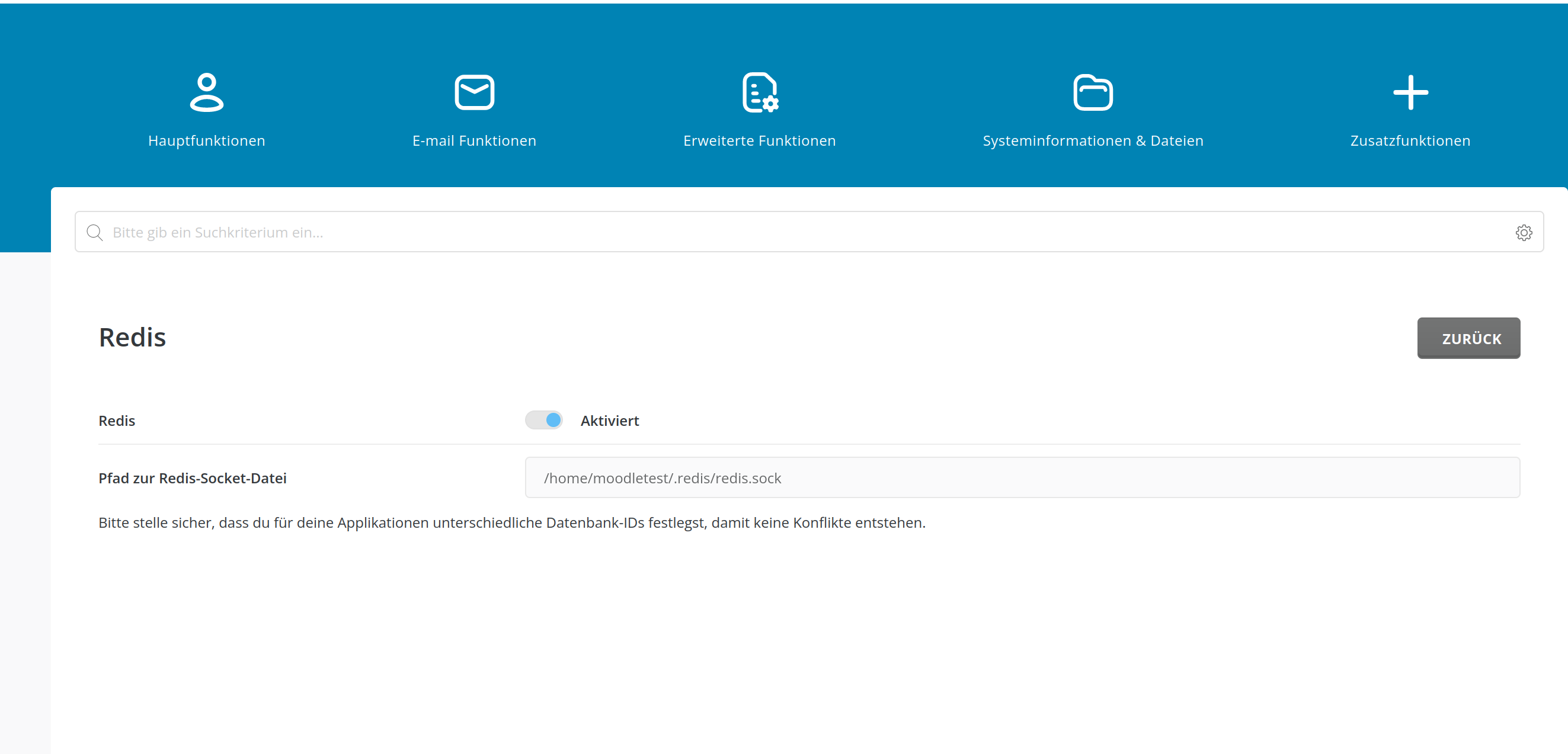
Schritt 2: Aktivieren Sie das Redis PHP-Modul
Damit WordPress mit Redis kommunizieren kann, muss das PHP-Modul aktiviert werden. Gehen Sie dazu in DirectAdmin auf Zusatzfunktionen -> PHP-Einstellungen und setzen Sie das Häkchen beim Redis-Modul.
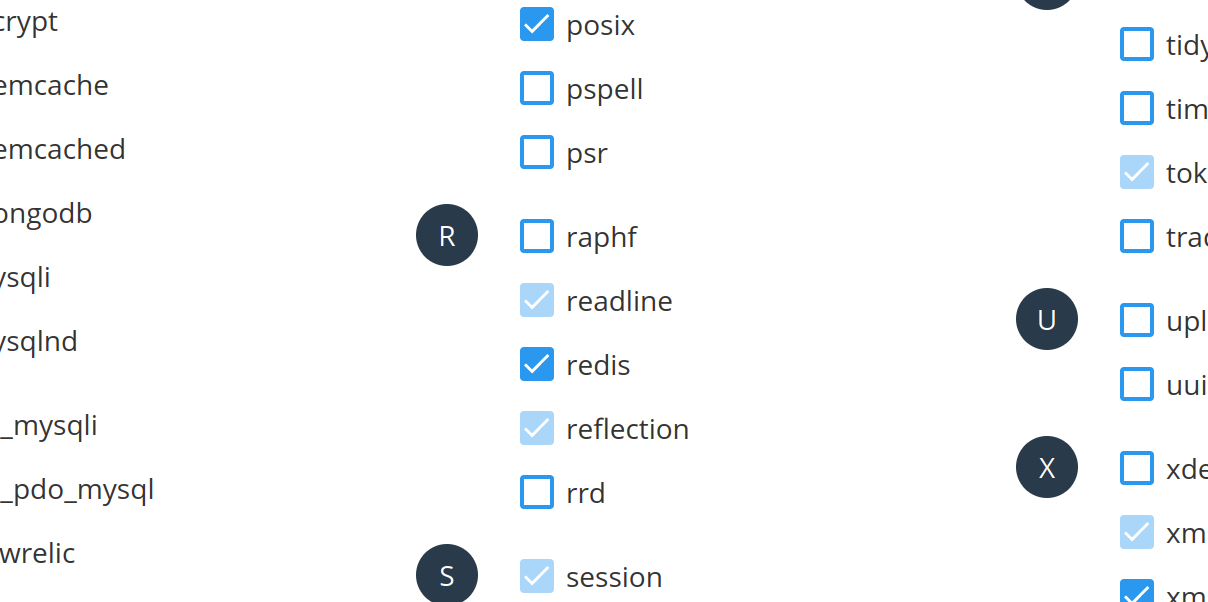
Schritt 3: LiteSpeed Cache Plugin konfigurieren
Das LiteSpeed Cache Plugin unterstützt die Einrichtung eines Redis Object Caches via Socket-Datei. Zur Einrichtung können Sie die folgenden Schritte befolgen.
1. Gehen Sie in Ihrem WordPress-Dashboard zu LiteSpeed Cache > Cache.
2. Klicken Sie auf den Reiter Object.
3. Im Abschnitt Object Cache setzen Sie Enable Object Cache auf ON
4. Im Menü Method, wählen Sie Redis.
5. Im Feld Host tragen Sie den Pfad zur Redis-Socket-Datei ein. Im Feld Port tragen Sie 0 ein.
6. Wenn Sie mehrere WordPress-Seiten über eine Redis-Socket-Datei betreiben möchten, wählen Sie für jede WordPress-Instanz eine individuelle Datenbank-ID. Ansonsten können Sie den Standardwert 0 eingetragen lassen.
7. Klicken Sie auf `Save Changes`, um Ihre Einstellungen zu speichern.
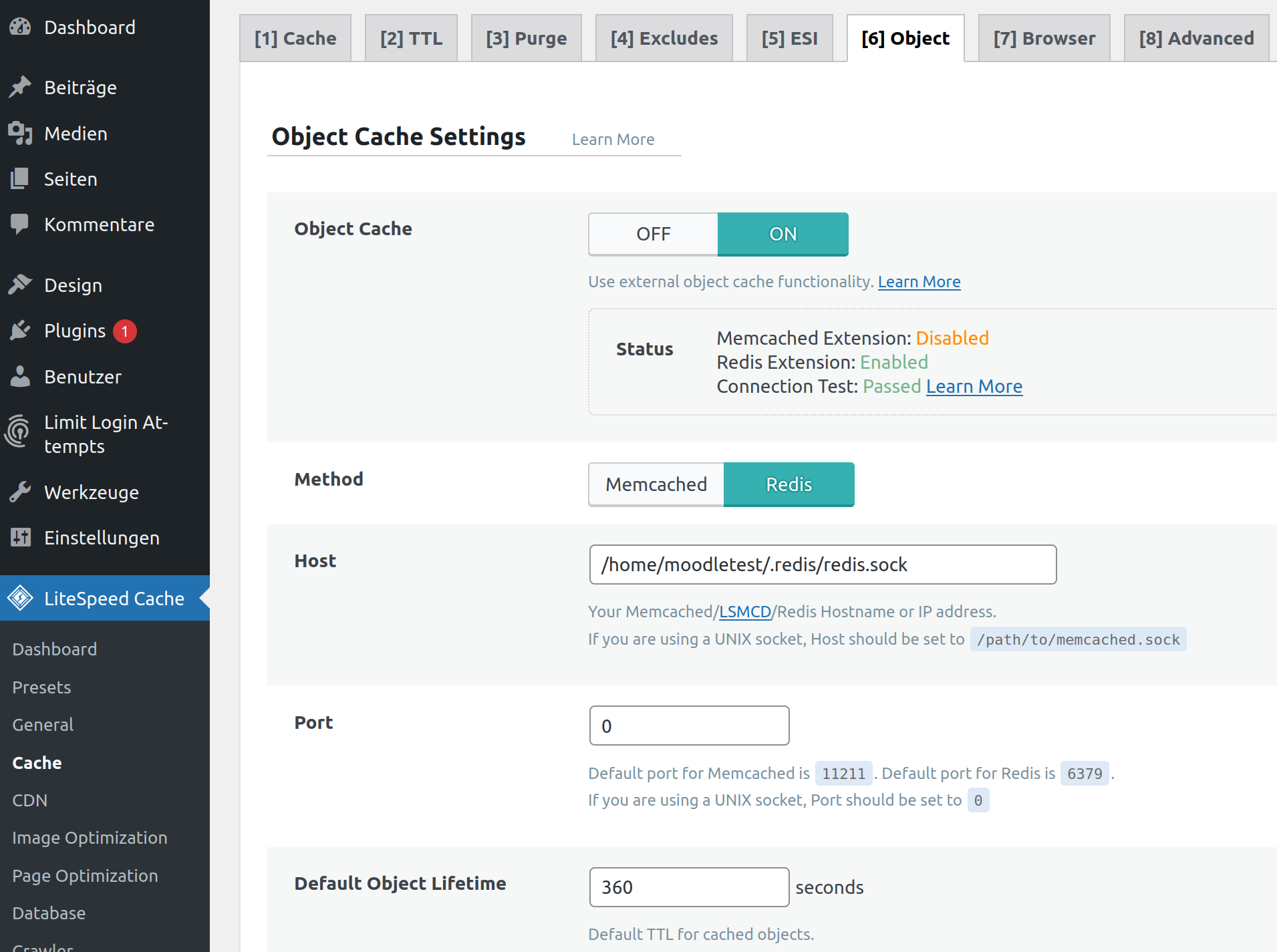
Schritt 4: Cache testen und überprüfen
Nachdem die Einstellungen gespeichert sind, sollten Sie den Cache testen, um sicherzustellen, dass alles korrekt funktioniert. Dies kann direkt über das Dashboard des LiteSpeed Cache Plugins erfolgen, in dem ein `Purge All` und dann ein Reload der Seite durchgeführt werden kann, um die Cache-Effizienz zu überprüfen.
Das ist alles, was Sie tun müssen, um Redis für Object Caching mit dem LiteSpeed Cache Plugin zu konfigurieren. Es ist immer eine gute Idee, Änderungen in einer Testumgebung zu überprüfen, bevor Sie sie in der Produktionsumgebung umsetzen.